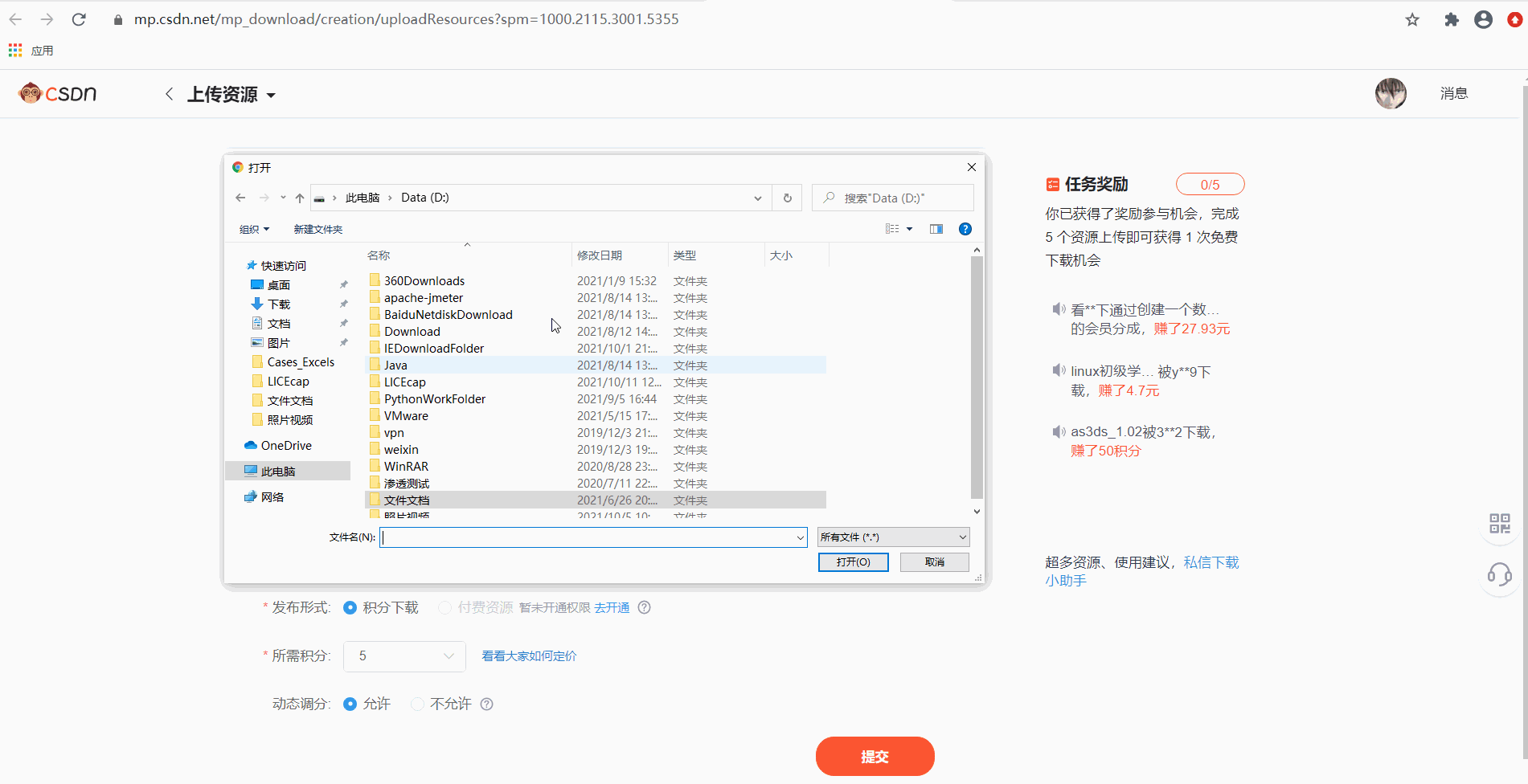input标签类型
如果是input,可以直接输入路径,那么我们就直接调用send_keys输入路径。
比如163邮箱写信时的添加附件功能,就是input标签:
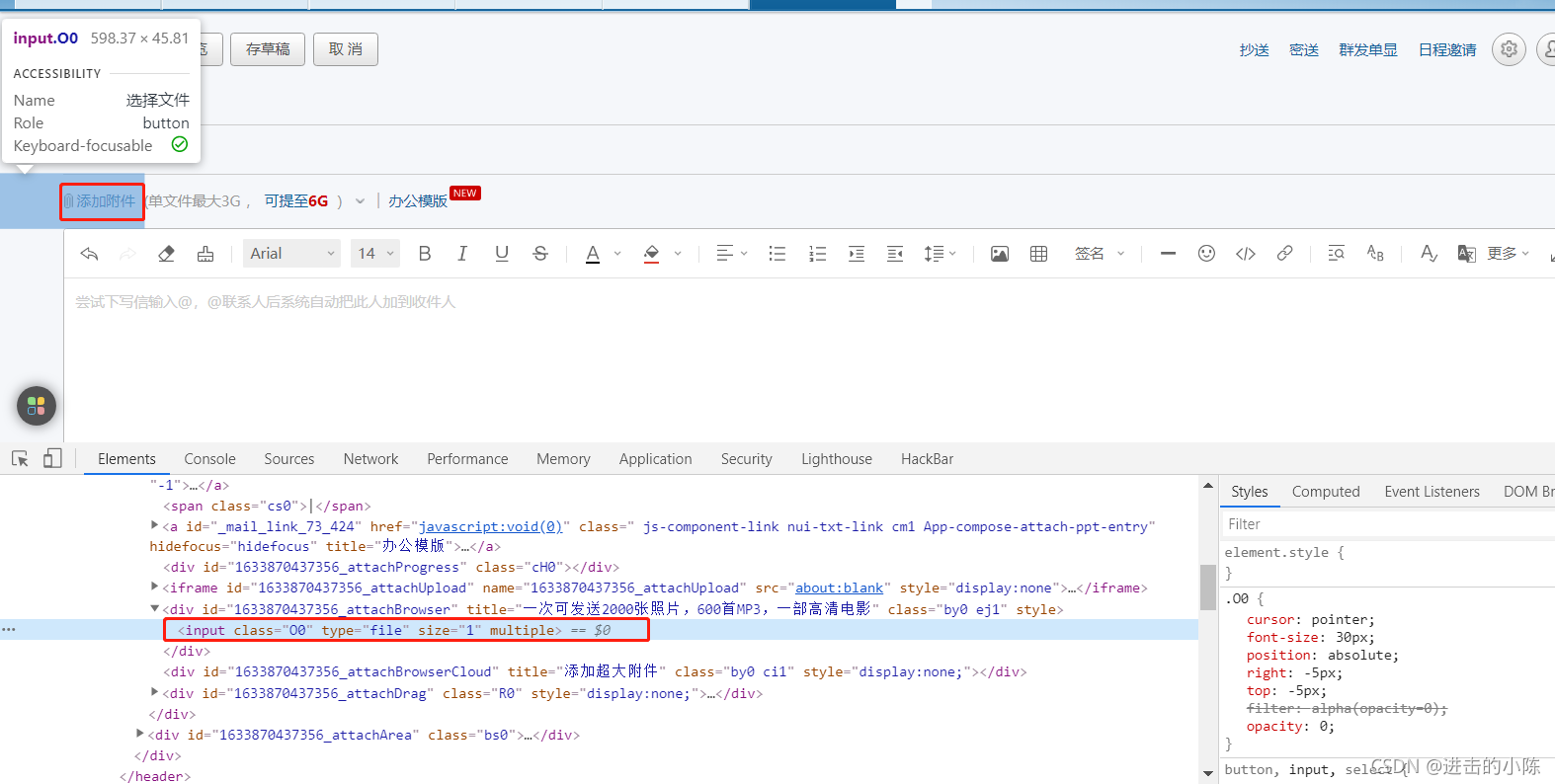
实现代码:
from selenium import webdriver
from selenium.webdriver.support import expected_conditions as EC
from selenium.webdriver.common.by import By
from selenium.webdriver.support.wait import WebDriverWait
driver = webdriver.Chrome()
driver.maximize_window()
driver.get("http://mail.163.com")
# 等待登录frame加载到dom树中,切换
login_form_loc = (By.XPATH, '//div[@id="loginDiv"]/iframe')
WebDriverWait(driver, 30).until(EC.frame_to_be_available_and_switch_to_it(login_form_loc)) # frame_to_be_available_and_switch_to_it这个方法是等待frame可用并切换至此frame
# 定位账户按钮,并输入内容
driver.find_element_by_xpath('//input[@name="email"]').send_keys("163账户")
# 定位密码框,并输入内容
driver.find_element_by_xpath('//input[@name="password"]').send_keys("密码")
# 定位登录按钮并点击
driver.find_element_by_xpath('//a[@id="dologin"]').click()
# 切换至默认frame
driver.switch_to.default_content()
# 等待写信按钮可见
write_button = (By.XPATH, '//ul/li[2]/span[@class="oz0"]')
WebDriverWait(driver, 30).until(EC.visibility_of_element_located(write_button))
# 定位写信按钮,并点击
driver.find_element(*write_button).click()
# 等待上传附件元素加载到dom树中
# upload_file_loc = (By.XPATH, '//div[@class="ia0"]/div[1]/div/input')
upload_file_loc = (By.XPATH, '//div[contains(@title, "一次可发送")]/input')
WebDriverWait(driver, 30).until(EC.presence_of_element_located(upload_file_loc))
# 使用send_keys传入文件路径
driver.find_element(*upload_file_loc).send_keys("D:\\文件文档\\os.docx")
非input标签类型
非input标签类型,需要借助第三方工具。
下面是使用pywin32(安装:pip install pywin32)封装好的上传类,只要出现Windows上传窗口后,直接调用就可以了:
#!/usr/bin/env python
# -*- coding:utf-8 -*-
# @Time : 2021/10/10 16:19
# @Author : admin
# @File : sel_lesson_upload.py
# @Software: PyCharm
import win32gui
import win32con
"""
1.找到输入框和打开按钮
2.输入地址,点击打开
"""
# 前提,Windows上传窗口已出现,sleep 2秒等待弹出的出现
def upload(filePath, browser_type="chrome"):
browser_type = browser_type.lower()
# 根据不同的浏览器,确认弹窗界面的title。
if browser_type == "chrome":
title = "打开"
elif browser_type == "Edge":
title = "打开"
elif browser_type == "firefox":
title = "文件上传"
else:
title = ""
# 找元素
# 找窗口 #32770, 打开
dialog = win32gui.FindWindow("#32770", title)
ComboBoxEx32 = win32gui.FindWindowEx(dialog, 0, "ComboBoxEx32", None) # 二级
comboBox = win32gui.FindWindowEx(ComboBoxEx32, 0, "ComboBox", None) # 三级
# 编辑按钮
edit = win32gui.FindWindowEx(comboBox, 0, 'Edit', None) # 四级
button = win32gui.FindWindowEx(dialog, 0, 'Button', "打开(&0)") # 四级
# 向编辑框中,输入文件路径
win32gui.SendMessage(edit, win32con.WM_SETTEXT, None, filePath)
win32gui.SendMessage(dialog, win32con.WM_COMMAND, 1, button)
效果: